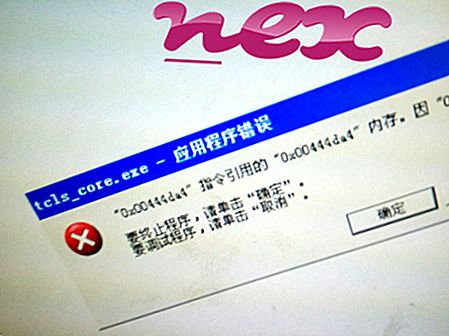Den ægte UpdateTask.exe-fil er en softwarekomponent i Ask Toolbar for Internet Explorer af Ask.com .
Spør værktøjslinjen til Internet Explorer er en annonce-understøttet værktøjslinje, der giver brugerne mulighed for at søge efter indhold på Internettet. Updatetask.exe kører en proces, der giver brugerne mulighed for at planlægge opdateringer til Ask Toolbar. Dette er ikke en væsentlig proces for Windows og kan deaktiveres, hvis det vides at skabe problemer.Ask Toolbar for Internet Explorer er kategoriseret som et PUP (potentielt uønsket program) på grund af dets evne til at kapre browseren og vise sponsoreret reklame. Programmet er meget vanskeligt at fjerne. Værktøjslinjen installeres ofte sammen med gratis programmer, der downloades fra upålidelige websteder. Programmet indsamler kundeemner (brugeroplysninger såsom e-mail-adresser) til sponsorer og er specifikt designet til at generere penge.Ask.com er et amerikansk internetfirma, der tilbyder en spørgsmål svarende-fokuseret service og web-søgemaskine. Virksomheden er blevet kritiseret for at vildlede brugerne til at installere sin browser-værktøjslinje, der leveres sammen med legitim software, især da programmet er vanskeligt at fjerne. Ask.com blev grundlagt i 1996 og har i øjeblikket hovedkontor i Oakland, Californien, USA.
UpdateTask står for Ask Toolbar Update Task
.Exe-udvidelsen på et filnavn indikerer en exe-udskærbar fil. Eksekverbare filer kan i nogle tilfælde skade din computer. Derfor skal du læse nedenfor for selv at beslutte, om UpdateTask.exe på din computer er en trojan, som du skal fjerne, eller om det er en fil, der tilhører Windows-operativsystemet eller til en betroet applikation.

Processen kendt som Avery Toolbar eller Ask Toolbar (Planlagt opdatering til Ask Toolbar) hører til softwareopdatering til PriceFountain eller Extended eller Ask Toolbar af Ask.com (www.ask.com) eller DealPly Technologies (www.dealply.com).
Beskrivelse: UpdateTask.exe er ikke vigtig for Windows OS og forårsager relativt få problemer. UpdateTask.exe-filen er placeret i en undermappe i brugerens profilmappe (for det meste C: \ Brugere \ USERNAME \ AppData \ Roaming \ DSite \ UpdateProc \ eller C: \ Brugere \ USERNAME \ AppData \ Roaming \ DigitalSites \ UpdateProc \ ). Kendte filstørrelser på Windows 10/8/7 / XP er 94.208 byte (18% af alle forekomster), 95.232 byte og 27 flere varianter.
UpdateTask.exe er en fil uden oplysninger om dens udvikler. Filen er ikke en Windows-kernefil. Programmet har intet synligt vindue. UpdateTask.exe er i stand til at optage input fra tastatur og mus. Derfor er den tekniske sikkerhedsvurdering 62% farlig .
Afinstallation af denne variant: Det er muligt at bede om hjælp fra Support eller afinstallere DealPly Technologies Ltd eller udvidet software via Windows Kontrolpanel / Tilføj eller fjern programmer (Windows XP) eller Programmer og funktioner (Windows 10/8/7).Hvis UpdateTask.exe er placeret i en undermappe med "C: \ Program Files", er sikkerhedsvurderingen 35% farlig . Filstørrelsen er 464.384 byte (16% af alle forekomster), 136.392 byte og 4 flere varianter. Der er ingen oplysninger om filens forfatter. UpdateTask.exe-filen er ikke en Windows-kernefil. Programmet har intet synligt vindue. UpdateTask.exe er i stand til at overvåge applikationer og registrere tastatur og mus input.
Afinstallation af denne variant: Det er muligt at bede om hjælp fra Support eller afinstallere Spør værktøjslinje eller Opdater til PriceFountain- software via Windows Kontrolpanel / Tilføj eller fjern programmer (Windows XP) eller Programmer og funktioner (Windows 10/8/7).Vigtigt: Nogle malware bruger også filnavnet UpdateTask.exe, for eksempel ADW_DOWNWRE (opdaget af TrendMicro) og Adware.Downware.L (opdaget af BitDefender). Derfor skal du tjekke UpdateTask.exe-processen på din pc for at se, om det er en trussel. Hvis Avery Toolbar har ændret din browsers søgemaskine og startside, kan du gendanne din browsers standardindstillinger som følger:
Nulstil standard browserindstillinger for Internet-Explorer ▾- I Internet Explorer skal du trykke på tastkombinationen Alt + X for at åbne menuen Funktioner .
- Klik på Internetindstillinger .
- Klik på fanen Avanceret .
- Klik på knappen Nulstil ...
- Aktivér indstillingen Slet personlige indstillinger .
- Kopier chrome: // settings / resetProfileSettings til din Chrome browsers adresselinje.
- Klik på Nulstil .
- Kopier om: support til din Firefox browsers adresselinje.
- Klik på Opdater Firefox .
En ren og ryddig computer er nøglekravet for at undgå problemer med UpdateTask. Dette betyder at køre en scanning efter malware, rense din harddisk vha. 1 cleanmgr og 2 sfc / scannow, 3 afinstallere programmer, som du ikke længere har brug for, kontrollere for Autostart-programmer (ved hjælp af 4 msconfig) og aktivere Windows '5 automatiske opdatering. Husk altid at udføre periodiske sikkerhedskopier eller i det mindste at indstille gendannelsespunkter.
Hvis du oplever et faktisk problem, kan du prøve at huske den sidste ting, du gjorde, eller den sidste ting, du installerede, før problemet dukkede op for første gang. Brug kommandoen 6 resmon til at identificere de processer, der forårsager dit problem. Selv for alvorlige problemer snarere end at geninstallere Windows er det bedre med at reparere din installation eller for Windows 8 og senere versioner at udføre kommandoen 7 DISM.exe / Online / Cleanup-image / Restorehealth. Dette giver dig mulighed for at reparere operativsystemet uden at miste data.
For at hjælpe dig med at analysere UpdateTask.exe-processen på din computer har følgende programmer vist sig at være nyttige: En sikkerhedsopgavehåndtering viser alle kørende Windows-opgaver, herunder indlejrede skjulte processer, såsom tastatur- og browserovervågning eller Autostart-poster. En unik sikkerhedsrisikoklassificering angiver sandsynligheden for, at processen er potentiel spyware, malware eller en trojan. B Malwarebytes Anti-Malware opdager og fjerner sovende spyware, adware, trojanere, keyloggers, malware og trackere fra din harddisk.
Relateret fil:
ubd.exe vfconnectorservice.exe dataup.exe UpdateTask.exe ogmservice.exe videodownloaderultimate.exe tbhcn.exe activetoolband.dll hmpalert.exe pxhlpa64.sys ditexp.exe